...
Editar Active Directory - novo
...
 Image Added Veja ao vídeo
Image Added Veja ao vídeo
01. Acionar o ícone Configurações no canto superior direito e selecionar a opção Active Directory.
no canto superior direito e selecionar a opção Active Directory.
02. Acionar Editar  localizado localizado ao lado direito do nome do Active Directory cadastradoda coluna token.
localizado localizado ao lado direito do nome do Active Directory cadastradoda coluna token.
03. Ajustar as informações desejadas, de acordo com o tipo de AD.
| Painel |
|---|
| borderColor | #f2f2f2 |
|---|
| bgColor | #f2f2f2 |
|---|
|
Nome
Nome do diretório. Deseja habilitar o aceite automático de usuários?
Selecione Sim para que todos os usuários importados deste Active Directory pelo SmartSync sejam aceitos e provisionados automaticamente nesse contexto do Identity.
Selecione Não para que todos os usuários importados deste Active Directory pelo SmartSync sejam incluídos na lista de Pendentes até que sejam manualmente aceitos para o contexto pelo administrador. | Painel |
|---|
| Aguardar confirmação para ver se retira essa informação ou deixa. Intervalo de sincronização
Defina o tempo de comunicação entre o SmartSync e o Identity. O intervalo pode ser de 20, 45 ou 60 minutos.. |
Filtro de usuários
Utilize as variáveis do Active Directory para filtrar os usuários que serão sincronizados. Caso o valor tenha sido alterado incorretamente, é possível acionar o botão 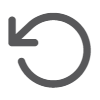 Restaurar padrão. Restaurar padrão. Filtro de grupos
Utilize as variáveis do Active Directory para filtrar os grupos que serão sincronizados. Caso o valor tenha sido alterado incorretamente, é possível acionar o botão 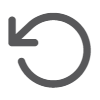 Restaurar padrão.Notificações Restaurar padrão.Notificações
As opções de notificação são detalhadas abaixo. Acione o botão Configurar notificações para acessar as Os campos correspondentes ao Filtro de usuários e Filtro de grupos servem para o usuário definir alguns parâmetros na importação, ou seja, quando for definido um filtro para usuários e/ou grupos, o SmartSync irá reconhecer esse parâmetro e realizará a importação para o Identity dos usuários e grupos de acordo com o filtro informado nestes campos. Os campos dos filtros vem preenchido com um valor default, onde não é passado nenhuma condição para importação, permitindo que todos os usuários e grupos sejam importados. Valores default: - Filtro usuários: (&(objectClass=user)(objectCategory=person))
- Filtro grupos: (objectCategory=group)
| Nota |
|---|
| Os filtros são no formato LDPA. |
| Painel |
|---|
| Aguardar confirmação para ver se retira essa informação ou deixa. Notificações
As opções de notificação são detalhadas abaixo. Acione o botão Configurar notificações para acessar as configurações. Deseja habilitar as notificações no TOTVS Identity?
Habilite essa opção para que as notificações sobre a sincronização com o Active Directory sejam apresentadas na área de notificações dos administradores da empresa. Para mais detalhes, consulte a documentação de Notificações. Deseja habilitar as notificações via e-mail?
Habilite essa opção para que as notificações sobre a sincronização com o Active Directory sejam enviadas por e-mail. Caso seja habilitada, é necessário informar pelo menos um e-mail válido no campo E-mail para que o Identity consiga enviar as notificações. É possível incluir mais campos de e-mail, acionando o botão Adicionar e-mail. Nome
Nome do diretório. Identificador Azure AD
ID do Certificado de Autenticação SAML enviado. |
|
04. Acionar Concluir Salvar.
| Painel |
|---|
|
Esse passo a passo Aceitar vários usuários pendentes foi repassado ao artigo https://centraldeatendimento.fluig.com/hc/pt-br/articles/360026742553
se for necessário alterar, lembrar de repassar a esse artigo |
...